사용하지 않는 페이스북 계정 삭제 및 비활성화 방법
Sep 10, 2025 • Filed to: 데이터 복구 솔루션 • Proven solutions
다양한 소셜 네트워크 플랫폼이 생겨나면서 우리나라에서는 페이스북보다는 인스타그램, 네이버 블로그, 유튜브 등을 더욱 많이 사용하고 있습니다. 페이스북 아이디는 있지만 만들어두고 사용하지 않는 분들이 점점 늘어나는 추세입니다. 최근들어 주변에 페이스북을 사용하지 않는 분들의 아이디를 테그를 하여 불법적인 광고가 올라오는 것을 본 적이 있습니다. 페이스북을 사용하지 않는다면 페이스북 계정삭제를 하는 것을 추천합니다.
Part 1. 페이스북 비활성화 및 계정삭제
1) 페이스북 비활성화
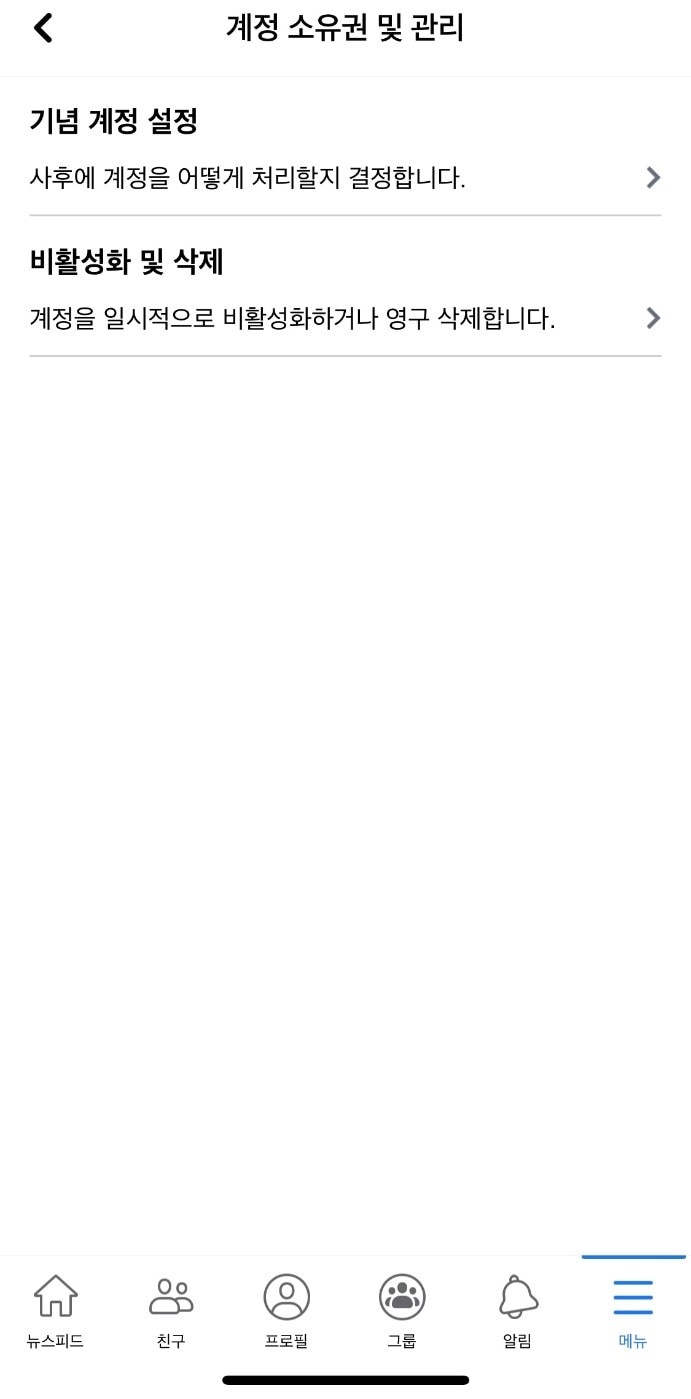
페이스북 계정 소유권 및 관리
페이스북을 일시적으로 사용을 중단할 경우에는 페이스북 비활성화를 할 수 있습니다. 페이스북 계정은 그대로 남아있으므로 페이스북에 개인정보가 남아있는 상태로 유지됩니다. 페이스북은 개인정보뿐만 아니라 일상 속 사생활 정보를 많이 포함하고 있는데요. 따라서 사용하지 않는 계정이라면 페이스북 탈퇴를 하는 것이 좋으며 잠시 중지를 위해서라면 페이스북 비활성화기능을 이용하면 됩니다.
2) 페이스북 계정 삭제
더이상 페이스북을 사용하지 않는다고 스마트폰이나 태블릿에서 페이스북 앱을 삭제하는 분들이 많습니다. 하지만 앱을 삭제하는 것만으로 계정이 삭제되지 않습니다. 브라우저에서 접속할 수 있고 다시 앱을 다운로드받으면 로그인이 가능하기 때문이죠. 게시글도 그대로 남아있어 다른사람들은 언제든지 볼 수 있고, 여전히 페이스북 추적의 대상이 됩니다. 페이스북을 영영 사용하지 않을 거라면 앱 삭제만으로는 계정이 삭제되지 않는다는 점을 유의하세요!
이제 페이스북 계정삭제 방법을 알려드리겠습니다. 페북 계정 삭제 하는법은 간단합니다. 우선, 페이스북을 앱으로 들어가주세요. 만약 어플이 아닌 경우 웹브라우저나, 아이폰 사파리를 사용할 수 있습니다.
앱을 실행 후 페이스북 메인 화면이 나타나면 오른쪽 하단에 있는 메뉴를 눌러줍니다. 페이스북 화면 오른쪽 상단의 아래쪽 화살표를 클릭한 후 ‘설정 및 개인정보 → 설정 → 개인 및 계정정보 → 계정소유권 및 관리 → 비활성화 및 삭제로 이동합니다.
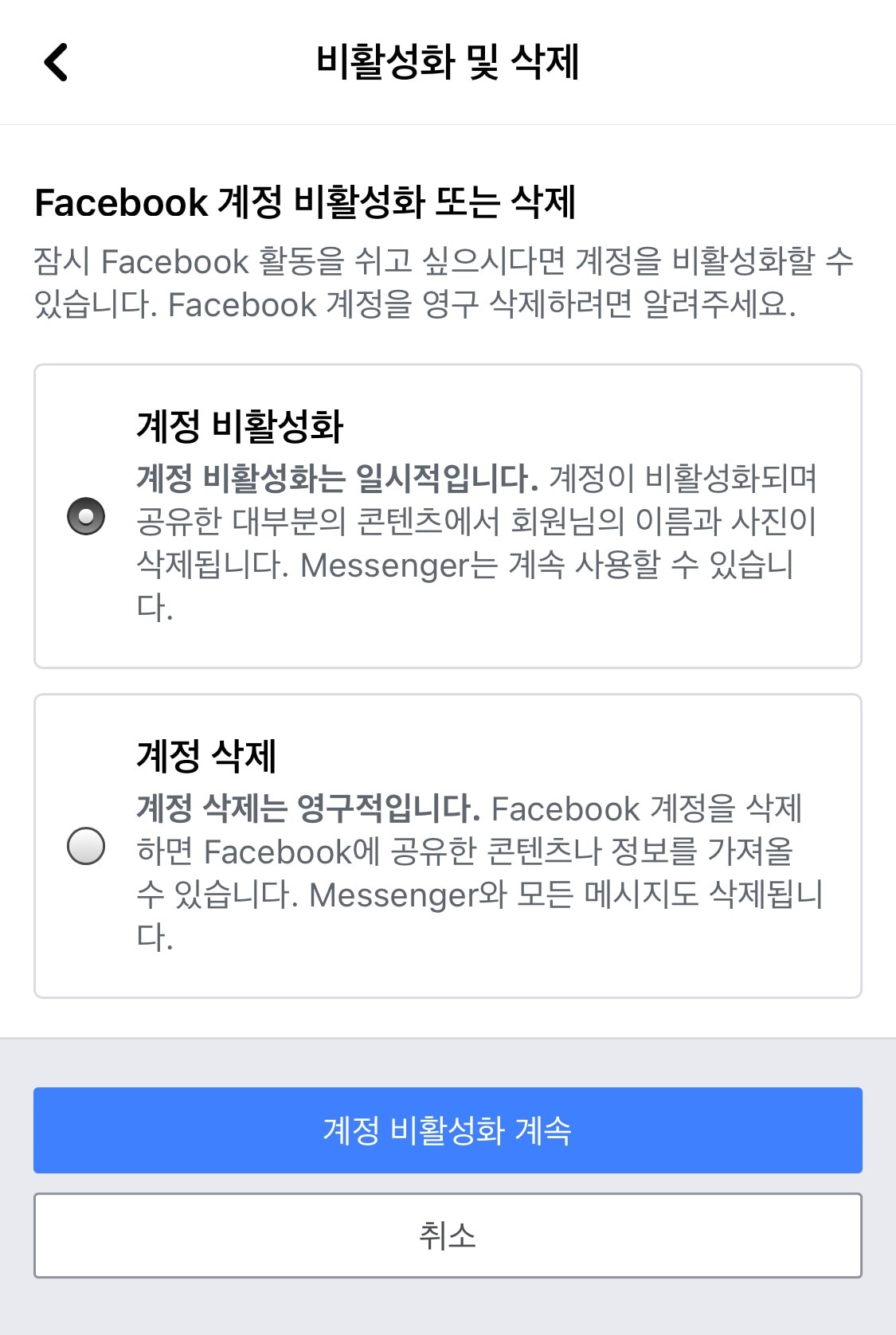
페이스북 계정 비활성화 또는 삭제
오랫동안 페이스북을 사용하지 않을 계획이지만 언젠가 다시 쓸 예정이라면 계정비활성화 버튼을 누르면 일시적으로 정지할 수 있습니다. 페이스북 비활성화를 하면 다른 사람들에게 계정이 일시적으로 보이지 않으며, 공유한 콘텐츠에서 이름과 사진 등이 사라집니다. 메신저는 그대로 사용할 구 있습니다. 해제 시 원래대로 돌릴 수 있습니다. 앞으로 페이스북을 다시 사용할 계획이 전혀 없다면 삭제하기 기능을 누르시면 됩니다. 계정 탈퇴를 할 경우 모든 기록들이 지워지며 이는 복구가 불가능합니다. 계정 삭제를 선택하면 페이스북 탈퇴 전 고려해야 할 작업 및 사항 목록을 볼 수 있습니다. 정보 다운로드나 앱 소유권 관리 이전 등에 대한 안내를 받게 됩니다. 정보다운로드를 선택하면 모두 확인하셨다면 계속하기 버튼을 누릅니다.
실제로 페이스북 계정이 삭제되기까지는 90일가량이 소요됩니다. 사용자가 변심하여 계정을 복원하길 원하는 경우 30일 이내에 페이스북에 로그인해 삭제 취소를 선택하면 계정이 복원됩니다.
3) 다른 앱 및 로그인에서 페이스북 계정 연결 해제
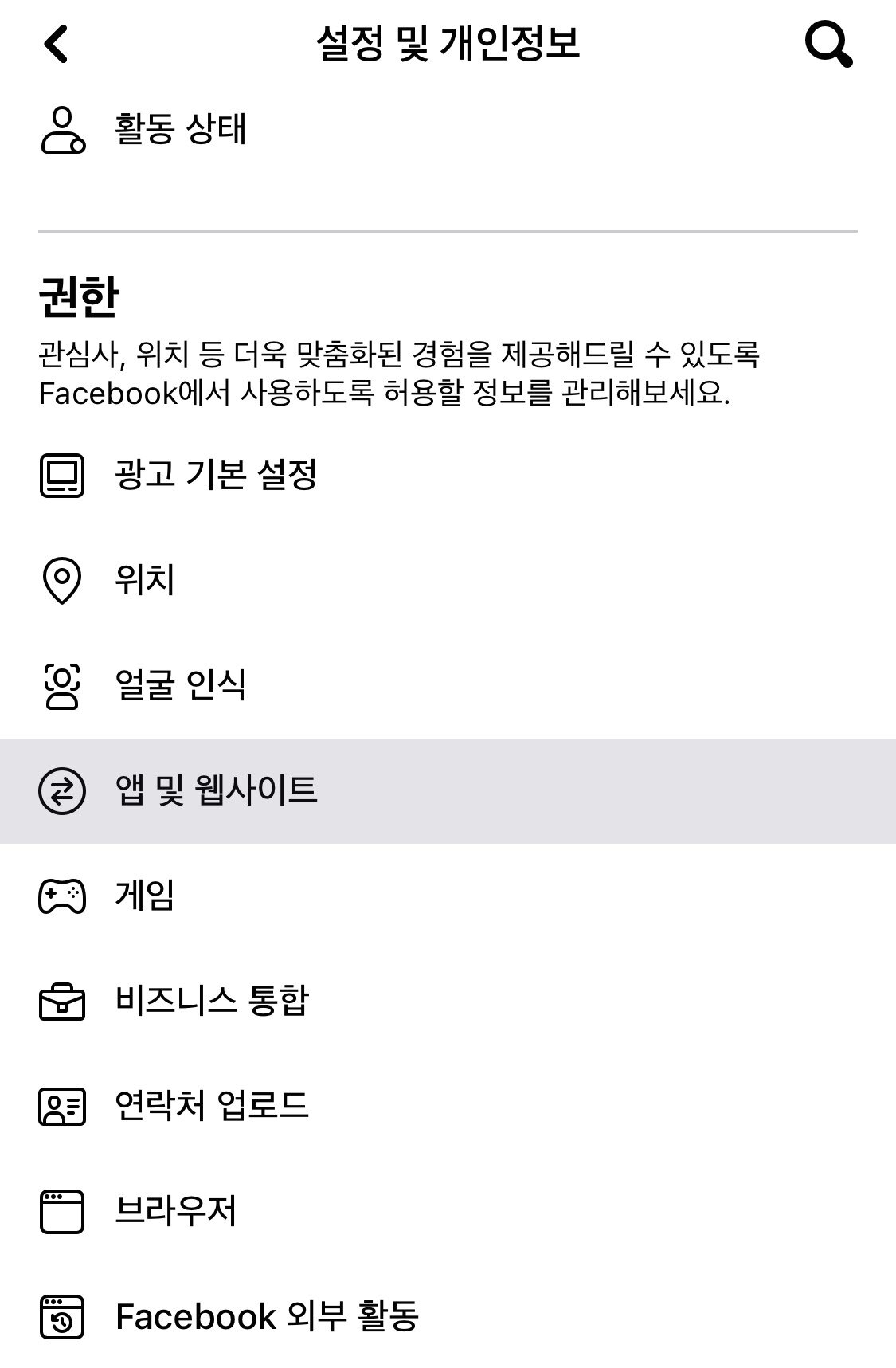
페이스북 앱 및 웹사이트
일부 서비스 중에 페이스북 계정으로 로그인을 허용한 사이트나 앱이 있습니다. 로그인이 간편하기 때문에 저도 자주 이용하는 편인데요. 하지만 페이스북 탈퇴시 더이상 기존 서비스를 사용할 수 없으니 미리 외부 계정을 정리해야 합니다.
페이스북 계정이 연동된 서비스 정리하는 방법을 알려드리겠습니다.
페이스북 화면 오른쪽 하단의 메뉴를 클릭한 후 설정 및 개인정보 → 설정 → 앱 및 웹사이트로 들어가면 페이스북 계정과 연동된 앱이나 웹사이트를 확인할 수 있습니다.
Part 2. 페이스북 자료 백업하기
1) 페이스북 데이터를 다운로드 받기
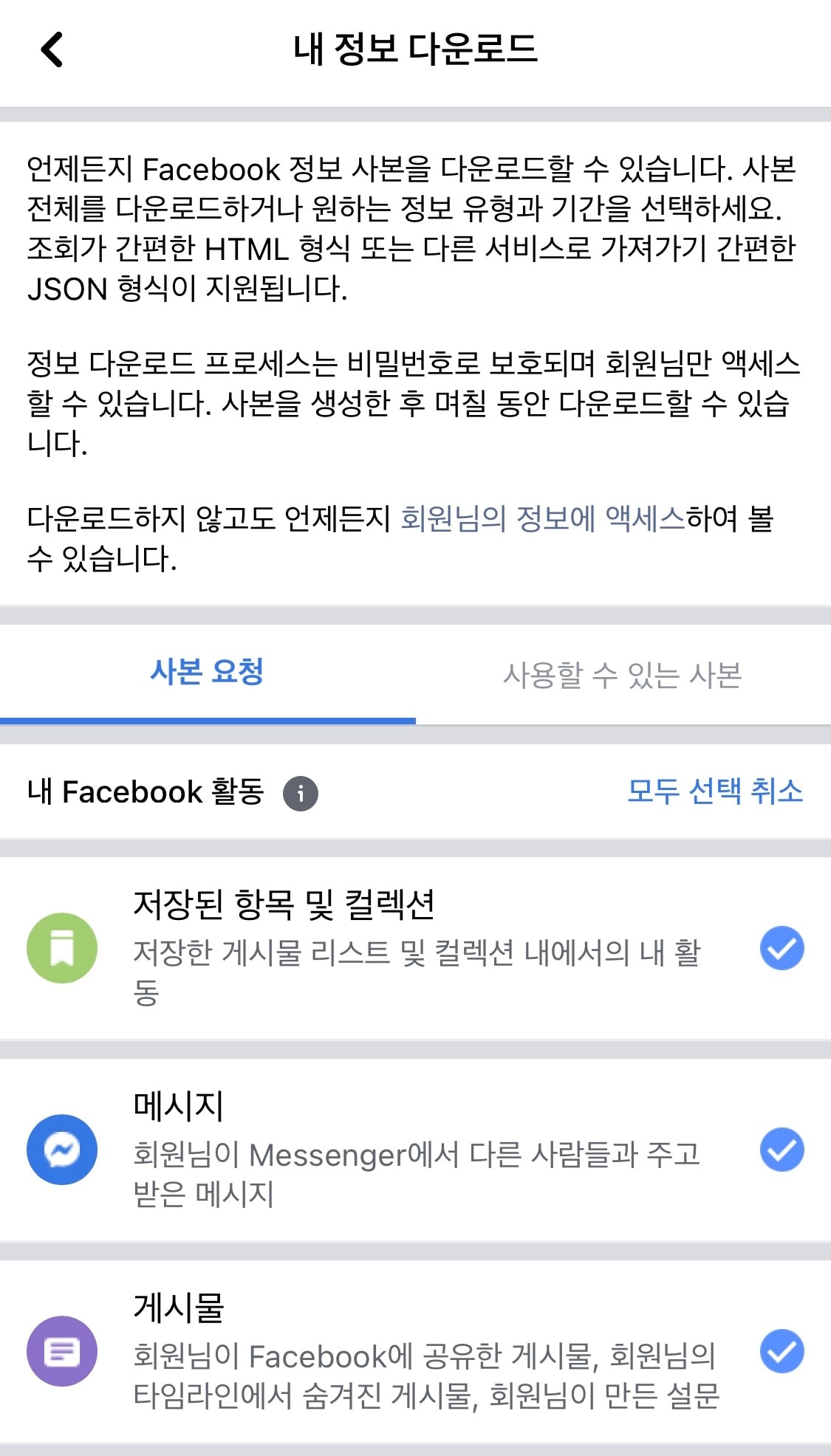
페이스북 내 정보 다운로드
페이스북 화면 오른쪽 하단의 메뉴를 클릭한 후 설정 및 개인정보 → 설정 → 내 정보 → 내 정보 다운로드로 이동해 보기를 선택합니다. 기간과 미디어 품질, 형식중 선택할 수 있습니다. 파일 만들기를 선택하면 작업이 끝난 후 이메일을 받게 됩니다.
2) 필요한 자료 백업
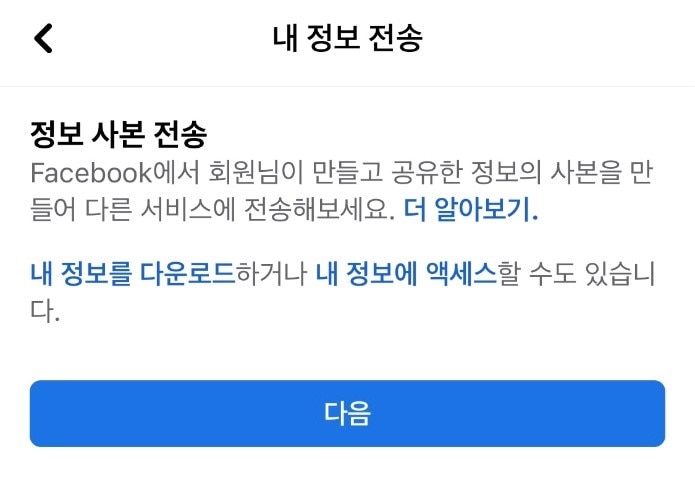
페이스북 정보 사본 전송
페이스북에 업로드한 사진, 비디오, 게시물 등을 구글 포토나 드롭박스 같은 다른 사이트로 전송할 수 있습니다. 페이스북 데이터를 옮기는 방법을 설명해드리겠습니다. 페이스북 화면 오른쪽 상단의 아래쪽 화살표를 클릭한 후 설정 및 개인정보 → 설정 → 내 정보 → 정보 사본 전송을 통해 구글 포토나 드롭박스 등으로 옮기고 싶은 정보를 선택해 옮길 수 있습니다.

Dr.Fone - 휴대폰 백업 (iOS)
3 분 안에 iPhone을 선택적으로 백업하세요!
- 한 번의 클릭으로 전체 iOS 기기를 컴퓨터에 백업합니다.
- WhatsApp, LINE, Kik, Viber와 같은 iOS 기기에서 소셜 앱 백업 지원.
- 백업의 항목을 미리보고 장치로 복원 할 수 있습니다.
- 백업에서 원하는 것을 컴퓨터로 내보냅니다.
- 복원 중에 장치에서 데이터 손실이 없습니다.
- 원하는 데이터를 선택적으로 백업하고 복원하십시오.
- 모든 iOS 장치에서 작동합니다. 최신 iOS 14과 호환됩니다.

- Windows 10 또는 Mac 10.15와 완벽하게 호환됩니다.
Part3. Dr. Fone으로 데이터 백업 및 복구하기
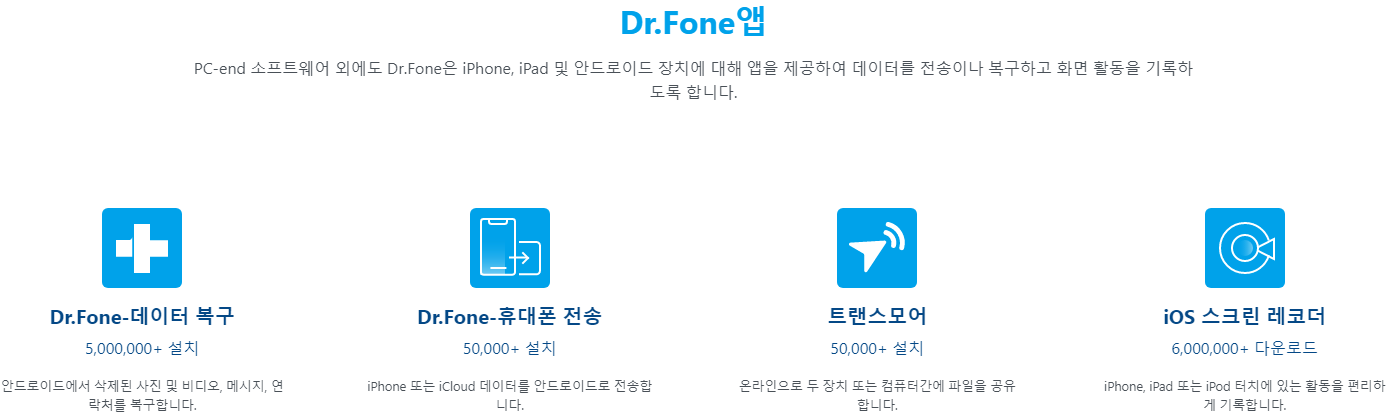
Dr. Fone 기능
Dr. Fone은 휴대폰 종합관리 프로그램으로서 데이터 복구와 휴대폰간 데이터 전송, 휴대폰 백업, 시스템 복구, 화면 잠금해제 등 휴대폰을 사용하면서 반드시 사용할 만한 유용한 기능이 모두 모여있는 프로그램입니다. Windows와 Mac 운영체제에서 모두 사용할 수 있으며 iOS와 Android 서비스 또한 제공하고 있습니다.
먼저 유용하게 쓰일 데이터 복구 기능입니다. 아주 간단하게 분실한 데이터를 찾는 방법입니다.
또 한 가지 자주 쓰일 기능은 휴대폰 백업기능입니다. 평소 중요한 데이터를 따로 백업해두었다면 기기 분실이나 파손 또는 실수록 삭제했을 경우에도 걱정없이 기존 데이터를 불러올 수 있습니다.
이 역시 따로 새 프로그램을 다운받는 것이 아니라 닥터폰에서 해결할 수 있습니다.
페이스북, 인스타 계정 삭제를 원한다면 삭제 전에 Dr.Fone으로 백업 하는 걸 잊지 마세요!

















Priya
staff Editor